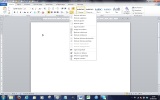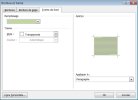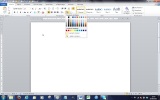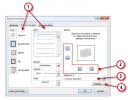6.1. Bordures et trame
Pour embellir les titres... une bordure ou une couleur de fond peut être ajoutée. Celles-ci s'appliqueront du retrait gauche au retrait droit. Vous pouvez choisir la forme du trait, son épaisseur, sa position (gauche, droite, haut, bas), sa couleur.
PS Ne confondez pas avec le surlignage.
Méthode pour ajouter une bordure :
Sélectionner le paragraphe puis, dans le groupe Paragraphe utilisez le bouton Bordures pour choisir le type de bordure.
Avec le bouton Bordures puis l'option Bordure et trame vous ouvrez une boîte de dialogue : sélectionnez le type, le style, la couleur et la largeur de trait souhaités. Assurez-vous que l'option Texte est sélectionnée dans la liste Appliquer à :
Méthode pour ajouter une trame de fond :
Sélectionner le paragraphe puis, avec le bouton Bordures puis l'option Bordure et trame vous ouvrez une boîte de dialogue : sélectionnez la couleur de remplissage et le style de trame souhaités. Assurez-vous que l'option Paragraphe soit sélectionnée dans la liste Appliquer à. Dans la boîte de dialogue Bordure et trame, vous pouvez aussi choisir la distance entre le texte et la bordure avec le bouton Options :
Vous pouvez aussi utilisez le bouton Couleur du thème du groupe Paragraphe :
Exercice 9 :
Télécharger le document Bordure vierge et suivez les consignes.
Méthode pour ajouter une bordure de page :
Pour entourer toute la page : choisissez ensuite le type, le style, la couleur et le motif :